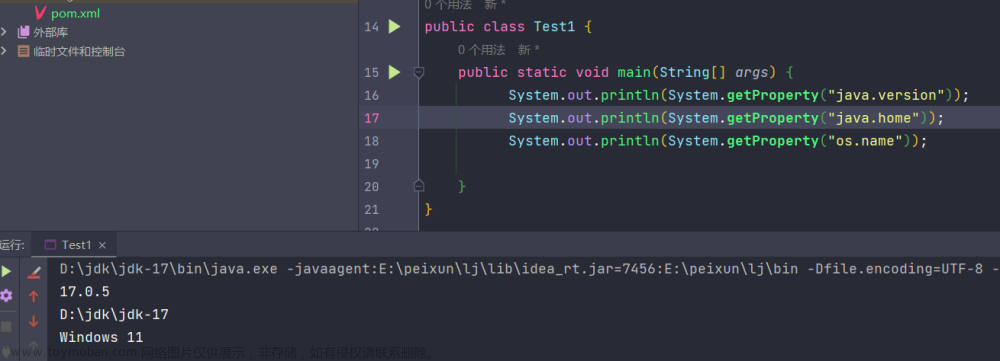MyEclipse2019创建工程之后,需要添加Springboot启动函数、添加application.yml配置文件、修改pom文件添加项目使用的jar包。
- 添加Springboot启动函数
- 创建文件存储路径
(1)右键单击“src/main/java”文件夹,弹出对话框输入路径名称“com.SJL.action.app”,点击“finish”按钮,完成路径创建。

添加路径之后,项目路径如下图所示。

(2)添加启动文件
右键点击“com.SJL.action.app”,选择“new” → “class”,弹出对话框中,输入类名称“ActionApp”,点击“finish”按钮。文章来源:https://www.toymoban.com/news/detail-657079.html
文章来源地址https://www.toymoban.com/news/detail-657079.html
到了这里,关于Springboot 实践(2)MyEclipse2019创建项目修改pom文件,加载springboot 及swagger-ui jar包的文章就介绍完了。如果您还想了解更多内容,请在右上角搜索TOY模板网以前的文章或继续浏览下面的相关文章,希望大家以后多多支持TOY模板网!